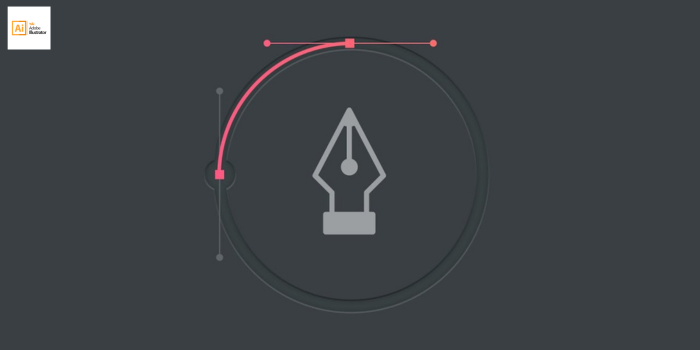Lỗi không hiển thị núm kéo (Handle) trong Adobe Illustrator là sự cố khá phổ biến, đặc biệt khi bạn thao tác với các đường cong Bézier hoặc sử dụng công cụ Pen Tool. Vấn đề này khiến bạn không thể điều chỉnh đường cong một cách chính xác, làm gián đoạn quá trình thiết kế. Trong bài viết này, Tải Adobe Illustrator sẽ hướng dẫn bạn cách xử lý lỗi không hiển thị tay nắm một cách đơn giản và nhanh chóng, giúp khôi phục trải nghiệm thiết kế mượt mà và chính xác như mong muốn.
Nguyên Nhân và Cách Sửa Lỗi Không Hiển Thị Handle
Lỗi không hiển thị núm kéo Handle trong Adobe Illustrator có thể xuất phát từ việc bạn vô tình nhấn nhầm phím tắt. Để khắc phục lỗi này, cách đơn giản là vào View và chọn Show Edges. Việc này sẽ giúp hiển thị lại các núm kéo để bạn có thể tiếp tục thao tác với đường cong Bézier một cách dễ dàng.
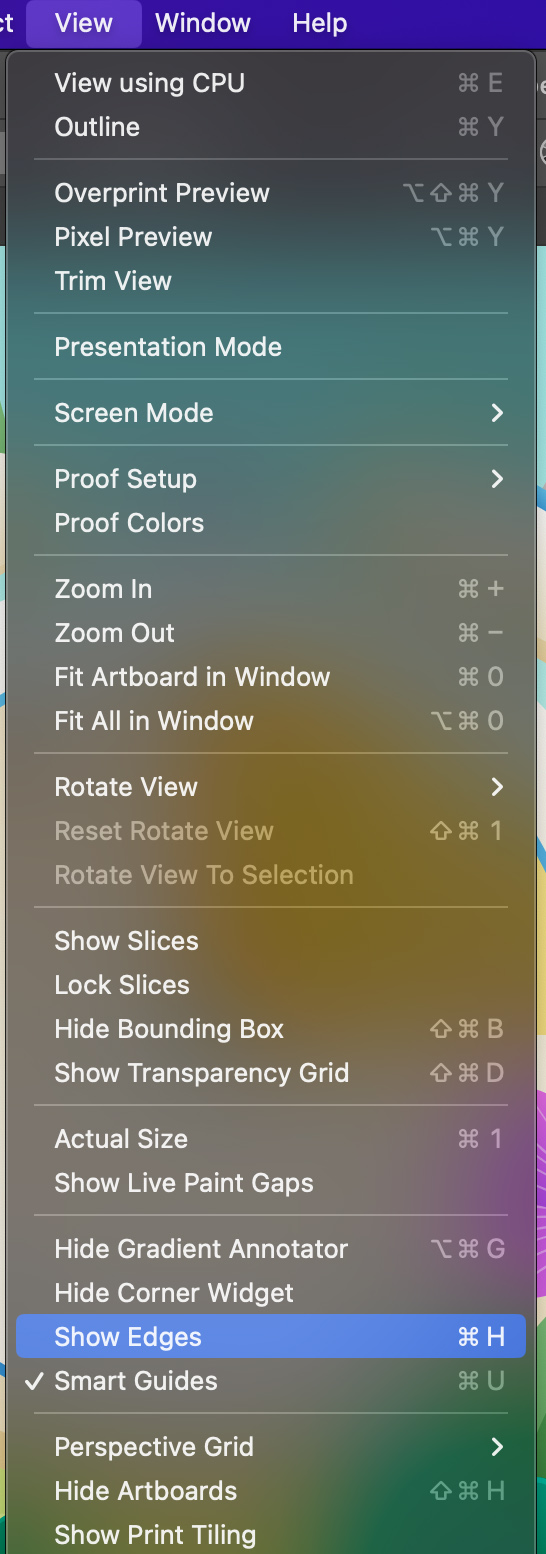
Tham Khảo Các Cách Sửa Lỗi Không Hiển Thị Handle Khác
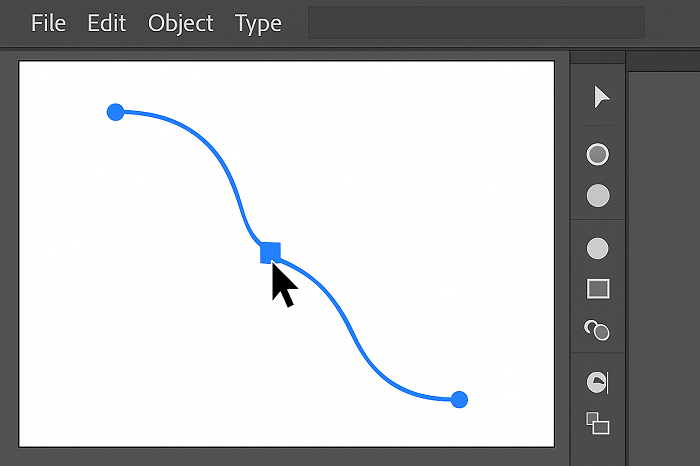
1. Kiểm tra công cụ đang sử dụng
Đảm bảo bạn đang sử dụng đúng công cụ như Pen Tool hoặc Add Anchor Point Tool. Các handle (tay nắm điều chỉnh đường cong) chỉ hiển thị khi bạn dùng các công cụ này để vẽ hoặc chỉnh sửa đường cong Bézier.
2. Đảm bảo bạn đã chọn điểm anchor
Nếu đã chọn công cụ Pen Tool nhưng vẫn không thấy núm kéo, hãy kiểm tra lại xem bạn đã chọn đúng điểm anchor trên đường cong Bézier chưa. Để hiển thị Handle, bạn hãy nhấp đúp vào điểm anchor cần chỉnh sửa để hiển thị núm kéo điều hướng.
3. Kiểm tra Layer và tình trạng khóa đối tượng
Handle sẽ không hiển thị nếu đối tượng bị ẩn (hidden) hoặc khóa (locked) trong một Layer nào đó. Vào bảng Layers để kiểm tra và chắc chắn rằng đối tượng bạn đang thao tác không bị hạn chế quyền chỉnh sửa.
4. Khởi động lại Adobe Illustrator
Đôi khi sự cố có thể xuất phát từ lỗi tạm thời. Việc khởi động lại phần mềm có thể giúp Illustrator hoạt động lại bình thường và hiển thị đầy đủ các công cụ điều hướng.
5. Cập nhật hoặc cài đặt lại phần mềm
Nếu sự cố vẫn tiếp diễn, hãy kiểm tra xem bạn đang dùng phiên bản Illustrator mới nhất chưa. Nếu không, hãy tiến hành cập nhật hoặc gỡ và cài đặt lại phần mềm. Việc này giúp sửa lỗi hệ thống và cải thiện hiệu suất đáng kể.
Với những bước hướng dẫn trên, bạn sẽ có thể dễ dàng khắc phục lỗi không thấy núm kéo Handle trong Adobe Illustrator và tiếp tục công việc thiết kế của mình một cách mượt mà. Hy vọng bài viết đã giúp bạn giải quyết vấn đề một cách nhanh chóng và hiệu quả.